Функции FTP
Для работы с протоколом используют стандартные UNIX-команды. С их полным перечнем можно ознакомиться, набрав в специальной строке «help» или «?». Наиболее часто используются следующие команды:
- open – устанавливает связь с FTP-сайтом. Применяется при обращении к разным серверам во время одного сеанса работы. Требует предварительного закрытия предыдущей FTP-площадки командой close;
- user – используется для повторного ввода имени и пароля пользователя для аутентификации. Функция необходима в тех случаях, когда удаленная машина допускает пользователей с определенными параметрами;
- bye или quit – используется параллельно с close, закрывает все связи и завершает выполнение программы;
- remotehelp – открывает справочную информацию по командам, которые поддерживает удаленный FTP-сервер.
При работе с функциями необходимо придерживаться следующих правил:
- использовать символ «/» для разделения каталогов;
- следить за употреблением строчных и прописных букв (важен регистр);
- использовать префиксы, которые начинаются с точки (опционально).
Команды и чаще всего вспомогательные программы для FTP-соединений позволяют загружать на сервер файлы с компьютера и в обратном направлении, а также менять права доступа к отдельным объектам.
Авторизация
Для идентификации пользователя и последующего назначения прав для управления файлами используется схема — имя пользователя/пароль. Отправка имени осуществляется командой USER, а пароля — PASS.
Сервер принимает эти данные, если они сходятся с теми, что указаны в базе данных. Далее клиент получает приглашение, после чего начинается сессия. Иногда сервер поддерживает возможность входа без учетных данных. Как правило, предоставляется ограниченный доступ для таких связей, используется какое-то стандартное имя, например anonymous. Но чаще всего для авторизации нужно ввести адрес действующей почты, и в дальнейшем она используется, чтобы войти.
Отличие от http протокола
|
Свойство |
FTP |
HTTP |
|
Возможность аутентификации |
да |
нет |
|
Прием |
большие двоичные файлы |
небольшие текстовые документы |
|
Способ соединения |
двойной |
одиночный |
|
Передача |
да |
нет |
|
Осуществление операций над файловой системой |
да |
нет |
Одна из ярких особенностей FTP — это множественное подключение, при котором сервер принимает команды и отправляет ответ по одному каналу, а по другим передает данные. Благодаря этому можно одновременно закачивать или скачивать много файлов.
Сокращение расходов трафика и, соответственно, уменьшение времени для обмена данными осуществляется за счет двоичного режима передачи. Работа начинается после того, как клиент входит в сессию, и все дальнейшие операции проводятся в ее рамках. Это одна из отличительных особенностей, ведь протокол HTTP не запоминает информацию о зарегистрированных пользователях — эту функцию выполняют внешние методы.
Связь компьютер-клиент по умолчанию осуществляется на 21 порту и используется для управления. Второе соединение для передачи данных открывается на двадцатом порту или любом другом, который правильно настроен.
schtasks
— это доступ командной строки к планировщику задач, одному из многих недооцененных административных инструментов Windows. Хотя вы можете использовать графический интерфейс для управления запланированными задачами, командная строка позволяет вам копировать и вставлять сложные команды для установки нескольких похожих задач без необходимости щелкать по различным параметрам. В конечном счете, им гораздо проще пользоваться, как только вы запомните основные параметры.
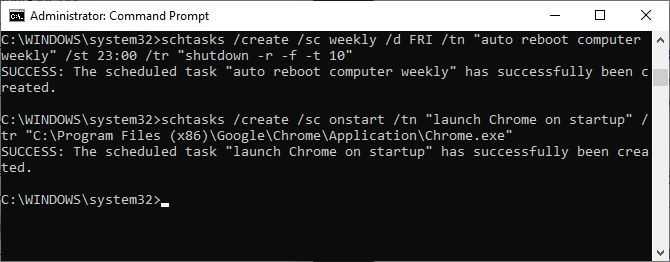
Например, вы можете запланировать перезагрузку компьютера на 11 часов вечера каждую пятницу:
В дополнение к еженедельной перезагрузке вы можете запланировать задания на запуск определенных программ при запуске:
Чтобы продублировать приведенную выше команду для разных программ, просто скопируйте, вставьте и измените ее по необходимости.
Спасибо, что читаете! Подписывайтесь на мои каналы в Telegram, и . Только там последние обновления блога и новости мира информационных технологий.
Респект за пост! Спасибо за работу!
Хотите больше постов? Узнавать новости технологий? Читать обзоры на гаджеты? Для всего этого, а также для продвижения сайта, покупки нового дизайна и оплаты хостинга, мне необходима помощь от вас, преданные и благодарные читатели. Подробнее о донатах читайте на специальной странице.
Есть возможность стать патроном, чтобы ежемесячно поддерживать блог донатом, или воспользоваться Яндекс.Деньгами, WebMoney, QIWI или PayPal:
Заранее спасибо! Все собранные средства будут пущены на развитие сайта. Поддержка проекта является подарком владельцу сайта.
Скачивание файлов с ftp
get — скачать файл на локальную машину. get fileName или get fileName newFileName
Скачиваем file.zip на локальную машину как file2.zip:
С помощью команды get с удаленного ftp сервера файлы копируются в текущую локальную директорию. Чтобы изменить текущую локальную директорию нужно использовать команду lcd:
lcd <путь> – изменить текущую директорию на локальной машине:
Чтобы скачать несколько файлов с удаленного ftp сервера на локальную машину можно использовать команду mget:
Скачивание каждого файла необходимо подтверждать (да / нет) y/n.
Еще один вариант скачивания mget:
Загрузка файлов на ftp сервер
put <имяфайла> — команда для загрузки одного файла на ftp сервер:
Для загрузки нескольких файлов сразу можно использовать команду mput:
Загрузку каждого файла необходимо подтверждать y / n (да / нет).
Еще один вариант команды mput:
Если на фтп загружаются файлы большого размера, то неплохо было бы наблюдать за ходом загрузки. Для этого можно использоваться команды hash и tick.
hash — команда после которой ftp будет печатать символ «#» каждые 1024 байт данных:
tick — команда будет отображать счетчик байтов:
Вот и весь базовый набор команд для работы с ftp в консоле. Для просмотра списка доступных команл на данном FTP сервере можно использовать команду help:
Также, можно получить короткую справку по каждой команде help <команда>:
И в завершение, две команды, которые выше quit или bye для закрытия ftp-сессии и выхода:
Подробную информацию с описанием команд можно получить с помощью man ftp в командной строке:
Чем открыть FTP – бесплатный менеджер FileZilla
Скачать FTP клиент можно с официального сайта. Для работы с данной программой потребуется создать учетную запись. Чтобы синхронизироваться с сервером, нужно знать логин пользователя FTP, пароль и хост. В качестве хоста обычно выступает домен сайта или его технический адрес. Получить необходимую информацию можно у представителя хостинговой компании.
К основным преимуществам, которыми обладает FTP-клиент FileZilla относится:
- кроссплатформенность, поддержка Linux, Windows, Mac OS X и других ОС
- интуитивно понятный интерфейс, переведенный на русский язык
- поддержка режима drag&drop (загрузка/скачка файлов путем перетаскивания их мышью)
- регулирование скорости передачи данных
- наличие менеджера сайтов
- функция записи в лог
- возможность синхронного просмотра каталогов
- поддержка больших файлов, функция возобновления передачи
Клиент обладает собственным логом, в котором отображается количество скачанных/загруженных файлов, а также ошибок передачи.
Как подключится к FTP серверу через cmd.
Прежде чем загружать или скачивать файлы с FTPсервера, к нему нужно подключится. Именно это мы и рассмотрим в этой части поста.
Для подключения к FTP используется «команда open» её синтаксис такой:
Open адрес сервера.
Запускаем cmd.exe или сразу встроенную в windowsутилиту ftp.exe используя команду «выполнить» горячими клавишами «Win + R» я открою сразу ftp.exe. Если вы решили открыть cmd.exe то просто запустите ftp.exe командойftp.
После запуска, используя команду open, подключаемся к ftpсерверу. В моём случаи адрес ftp такой «127.0.0.1» если Вы используете локальный ftp, то адрес будет такой же, если нет, то, естественно адрес будет другой.
Вводим команду и жмём enter:
open 127.0.0.1
| 1 | open127.0.0.1 |
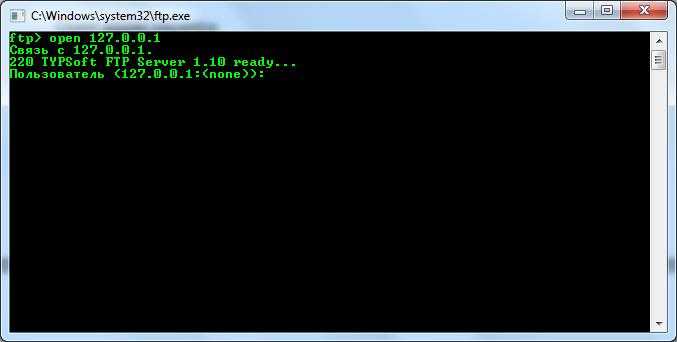 После успешного подключения к FTP серверу, на нем требуется авторизация. Вводим логин, жмём enter, затем вводим пароль, и опять enter.
После успешного подключения к FTP серверу, на нем требуется авторизация. Вводим логин, жмём enter, затем вводим пароль, и опять enter.
Если все введено, верно, авторизация пойдёт успешно.
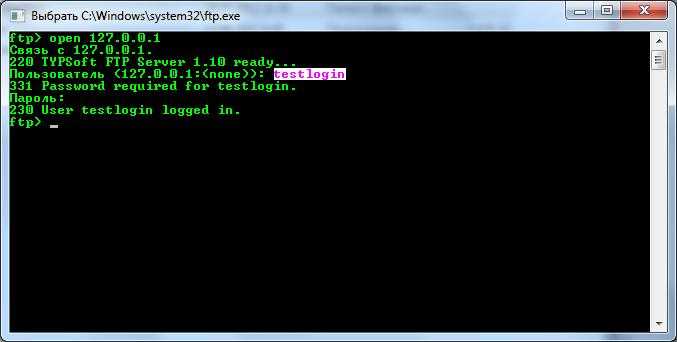 В данном случаи мой логин «testlogin». На данном этапе мы выполнили успешное подключение к FTPсерверу и можно начинать с ним работать.
В данном случаи мой логин «testlogin». На данном этапе мы выполнили успешное подключение к FTPсерверу и можно начинать с ним работать.
Подключение и обмен данных
Предусмотрено два возможных вида работы:
- активный;
- пассивный.
Они отличаются способом установки соединения. Активный способ предполагает, что в программе создается tcp-соединение с сервером и посылается нужный IP, порт. Пассивный же нужен, когда подобные соединения блокируются межсетевым экраном. Тогда сервер возвращает адрес и порт, затем юзер использует полученные данные для подключения.
В настройках FTP можно выбрать следующие режимы передачи:
- поточный;
- блочный;
- сжатый.
При выборе первого режима данные отсылаются в виде непрерывного потока. Обработка выполняется по TCP. В обычном режиме данные сегментируются и, как правило, отправляются в таком виде: блок заголовка, количество байт, поле данных. В сжатом методе все данные сжимаются одним алгоритмом и передаются значительно быстрее из-за того, что объект меньше весит.
использованная литература
- «История приветствия протокола FTP 1004 (и его текущие недостатки)» (неопр .) . Проверено 26 июня 2014 г. .
- Микаэла. «10 лучших FTP-клиентов» .
-
- https://filezilla-project.org/
- «Активный FTP против пассивного FTP, окончательное объяснение» (на английском языке) .
- Форузан, Бехруз. Набор протоколов TCP/IP . Макгроу Хилл.
- «Титан FTP-сервер» . Софтоник . Проверено 19 декабря 2018 г.
| авторитетный контроль |
|
|---|
- Данные: Q42283
- Мультимедиа:
Использование SSH-ключей
Для подключения к аккаунту по SSH-ключам предварительно генерируем персональную пару ключей — открытый и закрытый. Первый ключ копируем на удаленный сервер, а второй — никому не передаем (только через защищенные каналы).
Вот так ключи можно создать в ОС GNU, Linux и macOS.
Переходим в директорию .ssh и генерируем ключи командой:
ssh-keygen -t rsa -b 4096
где -t — тип ключа, а -b — длина ключа.
Далее задаем имя ключа или оставляем вариант по умолчанию (
/.ssh/id_rsa). Вводим дополнительный пароль – пассфразу – и подтверждаем ее.
Далее копируем SSH-ключи на аккаунт с помощью команды:
где login – логин аккаунта, server – IP-адрес сервера.
Готово! Попробуйте подключиться по SSH к аккаунту хостинга и при авторизации укажите пассфразу.
С помощью SSH можно не только безопасно управлять сервером, но и передавать файлы. Для этой цели был создан отдельный протокол SFTP (SSH File Transfer Protocol).
Принцип его работы похож на FTP, при этом данные передаются по зашифрованному туннелю.
WinSCP для Windows
WinSCP — бесплатный клиент для подключения к серверу по SFTP из ОС Windows. Скачайте WinSCP с официального сайта, установите его на компьютер и запустите.
В выпадающем списке «Протокол передачи» выберите «SFTP». В графе «Имя хоста» введите IP-адрес сервера, где размещен ваш аккаунт, или доменное имя сайта. «Имя пользователя» и «Пароль» укажите те же, что при входе в Панель управления.
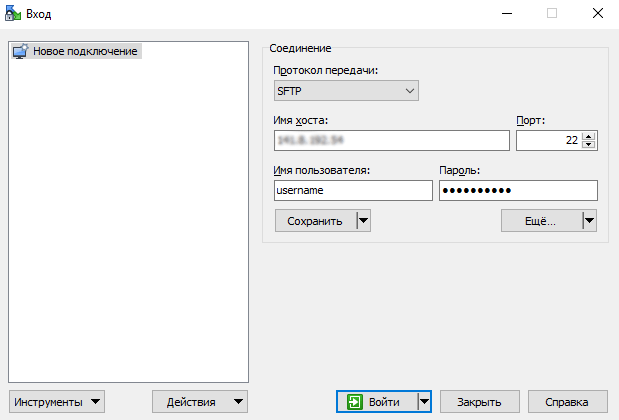
Нажмите «Да», чтобы добавить сервер в список доверенных.
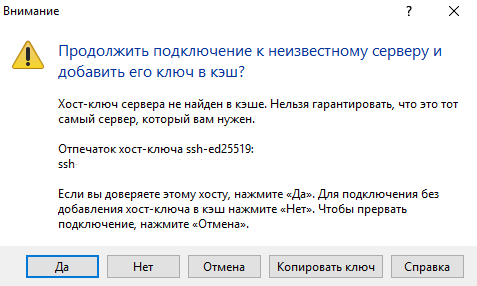
Готово, соединение установлено!
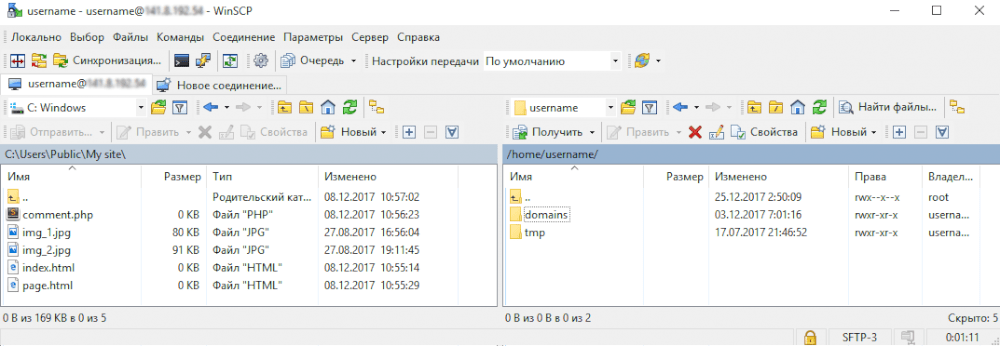
Терминал в Linux и Mac OS
Для подключения по SFTP используйте приложение «Терминал».
Запустите программу и введите команду: sftp username@X.X.X.X где X.X.X.X — IP-адрес сервера или домен сайта.

Чтобы увидеть список доступных для SFTP команд, введите help или ? и нажмите «Enter».
Существует несколько способов загрузить и распаковать заархивированный файл на FTP сервер. Это может потребоваться при установке CMS, восстановлении резервной копии. Рассмотрим их подробнее.
Как загрузить файл на FTP сервер.
Для загрузки файлов на FTP используется команда send, её синтаксис такой:
send путь – имя файла.
Например, так:
send C:\FILE.exe
| 1 | sendC\FILE.exe |
Выберете файл на своём ПК для загрузки на FTP и поместите его, для удобства работы в корень диска C:\
Вводим команду:
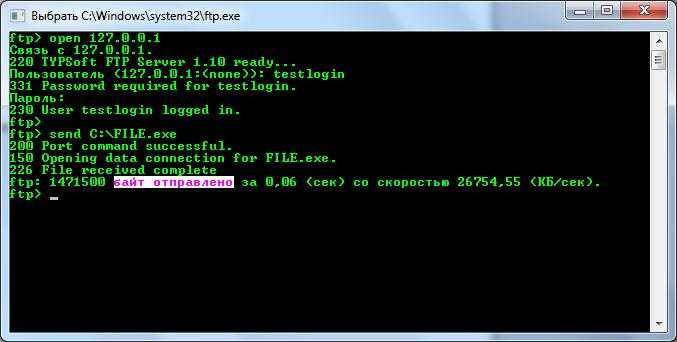
Как видим, файл был загружен на FTP сервер. Что бы проверить, действительно это так или нет, используем команду «DIRИли зайдите на FTP сервер через любой FTP клиент, например FIleZilla, (Помните, FIleZilla не безопасный FTP клиент)
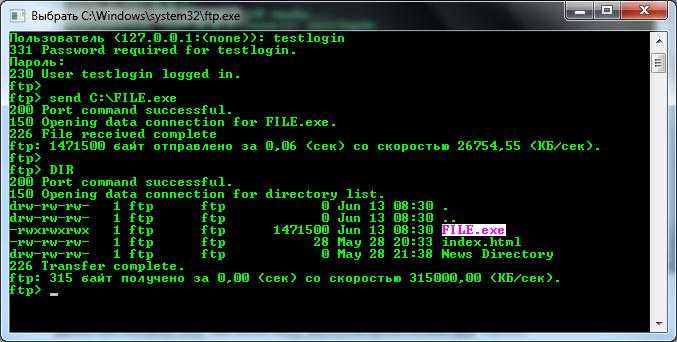
Как видим, все подтвердилось, файл «FILE.exe» был действительно залит на FTPсервер, это нам и нужно было.
Клиенты для ОС Windows
WinSCP
Графический мультиязычный клиент, распространяется бесплатно. Предлагает на выбор два интерфейса: как в проводнике Windows и классика в стиле Norton Commander. WinSCP может:
- Заливать и качать файлы с сервера.
- Создавать, переименовывать и удалять файлы и папки.
- Поддерживает синхронизацию, несколько типов авторизации: Kerberos, открытый ключ или по паролю.
- Позволяет автоматизировать действия с помощью скриптов и командной строки.
- В утилиту встроен текстовый редактор и куча других полезностей.
Домены в популярных национальных и международных зонах со скидкой — домены России в зоне .RU, и .РФ, международные домены .COM, .NET, .BIZ, .ORG, .ME.
CoreFTP
Поставляется в двух вариантах. Версия LE по функционалу заметно уступает конкурентам, но бесплатна. Может загружать файлы с/на сервер одновременно, восстанавливать соединение, когда связь прерывается. CoreFTP Pro оснащен вагоном дополнительных плюшек и стоит 25 y.e.
- Сжимает, шифрует и дешифрует файлы.
- Увеличивает скорость закачки за счет многослойных загрузок.
- Можно настроить шаблоны для повторяемых задач.
- В клиент установлены утилиты Ping и TraceRoute.
- Безлимитная тех. поддержка продукта и многое другое.
FreeFTP
Стандартный клиент. Умеет работать через протоколы HTTP/HTTPS. Может все то же, что и другие SFTP-менеджеры. Русской локализации нет, но интерфейс упрощен и понятен интуитивно. Компьютер сильно не нагружает, быстро включается и работает.
Отправка данных методом POST
Команда ниже отправляет POST запрос на сервер аналогично тому, как пользователь, заполнив HTML форму, нажал бы кнопку «Отправить». Данные будут отправлены в формате .
> curl -d "key1=value1&key2=value2" http://www.example.com
> curl --data "key1=value1&key2=value2" http://www.example.com
Параметр аналогичен , для отправки двоичных данных необходимо использовать параметр . Для URL-кодирования полей формы нужно использовать .
> curl --data-urlencode "name=Василий" --data-urlencode "surname=Пупкин" http://www.example.com
Если значение опции начинается с , то после него должно быть имя файла с данными (или дефис — тогда будут использованы данные из стандартного ввода). Пример получения данных из файла для отправки POST-запроса:
> curl --data @data.txt http://www.example.com
Содержимое файла :
key1=value1&key2=value2
Массив , который будет содержать данные этого запроса:
Array
(
=> value1
=> value2
)
Пример URL-кодирования данных из файла перед отправкой POST-запроса:
> curl --data-urlencode name@username.txt http://www.example.com
Содержимое файла :
Иванов Иван Иванович
Массив , который будет содержать данные этого запроса:
Array
(
= Иванов Иван Иванович
)
F
fc — сравнение двух файлов или двух наборов файлов и вывод различий между ними.
find — поиск текстовой строки в одном или нескольких файлах.
findstr — поиск строк в файлах.
finger — вывод сведений о пользователях указанной системы.
fltmc — работа с фильтром нагрузки драйверов.
for — выполнение указанной команды для каждого файла набора.
forcedos — сопоставление приложений MS-DOS, которые не распознаются системой Microsoft Windows XP.
format — форматирование диска для работы с Windows.
fontview — программа просмотра шрифтов.
fsutil — управление точками повторной обработки, управление разреженными файлами, отключение тома или расширение тома.
ftp — программа передачи файлов.
ftype — просмотр и изменение типов файлов, сопоставленных с расширением имен файлов.
Программы для FTP-соединения
Специализированное ПО используется для эффективной и наглядной работы с FTP-серверами. Большинство приложений ориентировано не только на профессионалов, но и на новичков, которые легко справятся с интуитивно понятным интерфейсом. Рассмотрим самые популярные программы, выполняющие функции FTP-клиентов.
Far Manager
Far Manager – пример консольного файлового менеджера, разработанного под ОС Windows российским программистом Евгением Рошалом. Программа отличается узнаваемым двухоконным интерфейсом и стандартной сине-белой цветовой схемой. Управление осуществляется через систему команд, вводимых с клавиатуры. При работе с FTP поддерживается доступ через различные типы прокси-серверов, выполнение поиска и замены символов во множестве файлов срабатывает автоматическая докачка. Является свободно распространяемым ПО.
Total Commander
Total Commander имеет собственный FTP-клиент, который позволяет выполнять все стандартные операции с файлами и папками: копировать, вырезать, создавать, переименовывать, удалять, просматривать, редактировать. Следует учесть, что доступы к FTP сохраняются в клиенте автоматически и хранятся незашифрованными. Total Commander является свободно распространяемым ПО.
FileZilla
FileZilla – популярный FTP-клиент с открытым кодом и мультиязычным интерфейсом. Разработан для ОС Windows, Linux и Mac OS. Поддерживает FTP через SSL/TLS (он же FTPS), IPv6, IDN. Работает с нелатинскими доменными зонами, способен передавать файлы большого объема (от 4 ГБ), позволяет настраивать ограничения по скорости скачивания и передачи. Реализована поддержка Drag-and-drop, удаленное редактирование файлов, работа с вкладками и очередью загрузки. Является свободно распространяемым ПО.
WinSCP
WinSCP – удобный графический клиент для работы с FTP. Предназначен для использования в среде ОС Windows. Поддерживает копирование файлов в защищенном режиме, автоматизацию при помощи скриптов, интеграцию с Pageant, а также выделяется узнаваемым интерфейсом в стиле Norton Commander. В клиенте предусмотрена возможность сохранения настроек соединения, синхронизация папок по настраиваемым алгоритмам, есть встроенный текстовый редактор. Является свободно распространяемым ПО.
FireFTP
FireFTP – не отдельное приложение, а расширение для популярного браузера Mozilla FireFox. Предоставляет доступ к FTP-серверу в отдельной вкладке. После инсталляции расширение можно найти в панели «Инструменты». Клиент работает в двухоконном режиме и позволяет выполнять стандартные операции: перемещение, добавление, переименование, удаление. Реализована поддержка нескольких учетных записей, шифрование соединений, изменение прав доступа к файлам и их редактирование без предварительной загрузки на ПК. Является свободно распространяемым ПО.
Конкретный клиент для работы можно выбрать исходя из того, для чего нужен FTP и каковы задачи работы на сервере.
Режимы подключения FTP-клиента
FTP поддерживает два режима подключения клиентов. Эти режимы называются активными (или Standard, или PORT, поскольку клиент при установлении соединения отправляет на сервер команды типа PORT по каналу управления) и пассивным (или PASV, поскольку в этом случае он отправляет команды типа PASV). Как в активном, так и в пассивном режимах клиент устанавливает соединение с сервером, используя порт 21, который устанавливает канал управления.
активный режим
Активный режим.
В активном режиме сервер всегда создает канал данных на своем порту 20, а на стороне клиента канал данных связывается со случайным портом больше 1024. Для этого клиент отправляет на сервер команду PORT через элемент управления канал с указанием этого номера порта, чтобы сервер мог открыть соединение для передачи данных, через которое будут передаваться файлы и списки, на указанном порту.
Вышеупомянутое имеет серьезную проблему безопасности, и заключается в том, что клиентская машина должна быть готова принимать любое входящее соединение через порт больше 1024, с проблемами, которые это подразумевает, если у нас есть компьютер, подключенный к небезопасной сети, такой как Интернет. . На самом деле брандмауэры , установленные на компьютере для предотвращения атак, обязательно отвергнут эти случайные соединения. Для решения этой проблемы был разработан пассивный режим . Хотя на самом деле это не так, поскольку с безопасностью наверняка возникнут серьезные проблемы.
пассивный режим
Пассивный режим.
Когда клиент отправляет команду PASV по каналу управления, FTP-сервер сообщает ему через канал управления порт (больше 1024 сервера. Пример: 2040), к которому должен подключиться клиент. Клиент инициирует соединение с порта, следующего за портом управления (пример: 1036), на порт сервера, указанный выше (пример: 2040).
Перед каждой новой передачей как в активном, так и в пассивном режимах клиент должен снова отправить команду управления (PORT или PASV, в зависимости от режима, в котором он подключился), и сервер получит это соединение данных через новый порт (случайный, если он находится в пассивном режиме или через порт 20, если он находится в активном режиме).
Типы передачи файлов в FTP
В протоколе FTP есть 2 типа передачи в ASCII и бинарном
Важно знать, как мы должны передавать файл по сети, если мы не используем соответствующие параметры, мы можем уничтожить информацию в файле. Поэтому при выполнении FTP-приложения мы должны не забыть использовать одну из этих команд (или поставить соответствующую опцию в программе с графическим интерфейсом):
ASCII-тип
Подходит для передачи файлов, содержащих только печатные символы (файлы ASCII, а не файлы текстового процессора), например HTML-страницы, но не содержащие изображения. Некоторые управляющие символы преобразуются, чтобы обеспечить их совместимость между различными системами, например, если файл размещен на сервере Linux, разрыв строки для текстовых файлов — «\n» (байт 10 в десятичном формате). Если клиент представляет собой систему Mac, разрыв строки будет «\r» (байт 13 в десятичном формате), этот режим изменяет эти управляющие символы, чтобы файл был доступен для чтения с обеих сторон, как если бы он был отправлен в систему Windows, разрыв строки «\r\n» (два байта, 13 и 10). Если этот режим используется для непростых текстовых файлов,
Двоичный тип
Этот тип используется, когда речь идет о сжатых файлах, исполняемых файлах для ПК, изображениях, аудиофайлах и т. д.
Примеры того, как передавать некоторые типы файлов в зависимости от их расширения:
| расширение файла |
тип передачи |
|---|---|
| txt (текст) |
ascii |
| html (веб-страница) |
ascii |
| док (документ) |
треки |
| пс (поскрипт) |
ascii |
| hqx (сжатый) |
ascii |
| Z (планшет) |
треки |
| ZIP (сжатый) |
треки |
| ЗООПАРК (сжатый) |
треки |
| Сидеть (планшет) |
треки |
| яма (уплотненная) |
треки |
| шар (сжатый) |
треки |
| уу (компримидо) |
треки |
| АРК (планшет) |
треки |
| деготь (упакованный) |
треки |
В Интернете существуют различные программные решения, которые развивают этот тип технологии, наиболее известными из которых являются Filezilla ( бесплатное программное обеспечение ) и CuteFTP ( условно-бесплатное ПО ).
Загрузка файлов методом POST
Для HTTP запроса типа POST существует два варианта передачи полей из HTML форм, а именно, используя алгоритм и . Алгоритм первого типа создавался давным-давно, когда в языке HTML еще не предусматривали возможность передачи файлов через HTML формы.
Со временем возникла необходимость через формы отсылать еще и файлы. Тогда консорциум W3C взялся за доработку формата POST запроса, в результате чего появился документ RFC 1867. Форма, которая позволяет пользователю загрузить файл, используя алгоритм , выглядит примерно так:
<form action="/upload.php" method="POST" enctype="multipart/form-data">
<input type="file" name="upload">
<input type="submit" name="submit" value="OK">
</form>
Чтобы отправить на сервер данные такой формы:
> curl -F upload=@image.jpg -F submit=OK http://www.example.com/upload.php
Скрипт , который принимает данные формы:
<?php print_r($_POST); print_r($_FILES); move_uploaded_file($_FILES'upload''tmp_name', 'image.jpg');
Ответ сервера:
Array
(
=> OK
)
Array
(
=> Array
(
=> image.jpg
=> image/jpeg
=> D:\work\temp\phpB02F.tmp
=> 0
=> 2897
)
)
M
makecab — архивирование файлов в cab-архив.
md — создание папки.
mem — выводит сведения об используемой и свободной памяти.
mkdir — создание папки с расширенной функциональностью.
mmc — открытие окна консоли MMC.
mode – отладка системных устройств.
mofcomp — 32-разр. компилятор Microsoft (R) MOF.
more — последовательный вывод данных по частям размером в один экран.
mountvol — просмотр, создание и удаление точек подключения тома.
move — перемещение и переименование файлов и каталогов.
mqbkup — утилита архивирования и восстановления очереди сообщений.
mqsvc — Обеспечивает инфраструктуру для работы распределенных приложений.
mrinfo — Работа с многоадресными рассылками.
msg — отправка сообщений пользователю.
msiexec — запуск установщика Windows.
Подключиться через FTP
Чтобы подключиться к другому компьютеру с помощью FTP в командной строке MS-DOS, командной строке или оболочке Linux, введите FTP и нажмите Enter. Находясь в FTP, используйте команду open для подключения к FTP-серверу, как показано в следующем примере.
откройте ftp.example.com
В приведенном выше примере вы замените example.com именем домена или IP-адресом, к которому вы подключаетесь. Пример будет открытым 192.168.1.12.
Заметка
По умолчанию команда open использует TCP-порт 21 для установления FTP-соединения. Если для подключения к используемому вами доменному имени или IP-адресу требуется другой порт TCP, введите номер порта после имени домена или IP-адреса в команде open.
После подключения появится имя пользователя и пароль. После ввода этих учетных данных сервер позволяет просматривать, отправлять или получать файлы в зависимости от ваших прав. Некоторые серверы также могут разрешать анонимный вход с использованием гостя или адреса электронной почты.
S
sc — установление связи с NT Service Controller и ее услугами.
schtasks — создание, удаление, изменение и опрос запланированных задачи в локальной или удаленной системе.
sdbinst — установщик базы данных совместимости.
secedit – автоматизация задач настройки безопасности.
set — вывод, присваивание и удаления переменных в командной строке.
setlocal — начало локализации изменений среды в пакетном файле.
setver — задает номер версии, который MS-DOS сообщает программе.
sfc — Проверка файлов Windows.
shadow — позволяет наблюдать за другим сеансом служб терминалов.
shift — изменение содержимого подставляемых параметров для пакетного файла.
shutdown — завершение сеанса, выключение и перезагрузка системы Windows.
smbinst — это процесс, принадлежащий System Management BIOS Driver Installer.
sort — сортирование файлов.
start — запуск программы или команды в отдельном окне.
subst — сопоставление имени диска указанному пути.
systeminfo — вывод информации о настройках системы.































